Ottieni barre del titolo colorate in Windows 10
Dalla build 10056 di Windows 10, Microsoft ha bloccato le barre del titolo colorate per tutte le finestre aperte. Molti utenti trovano questa modifica estremamente frustrante perché non chiarisce se la finestra è attiva o inattiva. È una grave violazione dell'usabilità. Ecco come risolverlo e ripristinare le barre del titolo colorate in Windows 10 facilmente.
Annuncio
A seconda della build di Windows 10 in esecuzione, l'opzione e il metodo che devi utilizzare sono diversi. Prima di procedere, controlla quale build stai eseguendo. Vedi questo articolo: Come trovare il numero di build di Windows 10 in esecuzione?.
Windows 10 versione 1607 "Aggiornamento anniversario"
Se stai utilizzando Windows 10 versione 1607 "Aggiornamento anniversario", procedi come segue.
- Apri il App Impostazioni.

- Vai su Personalizzazione -> Colori.
- Abilita l'opzione Mostra il colore sulla barra del titolo.

Windows 10 versione 1506 build 10586
Se stai utilizzando Windows 10 versione 1506 build 10586, procedi come segue.
- Apri il App Impostazioni.

- Vai su Personalizzazione -> Colori.
- Abilita l'opzione Mostra il colore su Start, barra delle applicazioni, centro operativo e barra del titolo
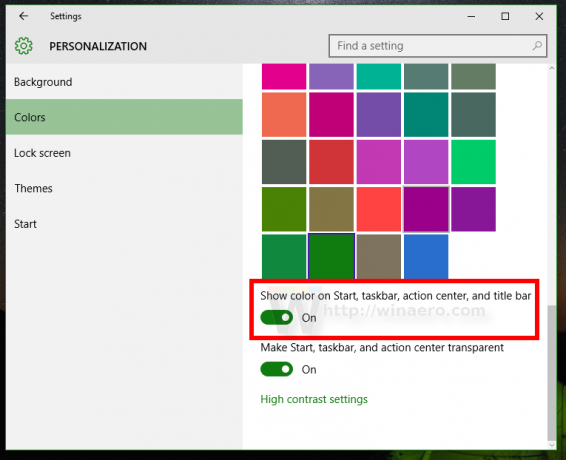
Windows 10 "RTM" build 10240
Prima di iniziare, lascia che ti spieghi perché le barre del titolo della finestra sono bianche in Windows 10. All'interno del file uDWM.dll, c'è un segno di spunta che confronta il nome del file del tema con aero.msstyles. Se corrisponde a aero.msstyles, ignora il colore e lo imposta su bianco.
Per Firefox 40 e versioni successive, vedere la correzione qui: Ottieni la barra del titolo di Firefox colorata in Windows 10.
Opzione uno. Usa Winaero Tweaker per ottenere barre del titolo colorate
Con la versione 0.3, puoi abilitare le barre del titolo colorate in Windows 10 con un solo clic. Vai su Aspetto -> Barre del titolo colorate e fai clic sul pulsante appropriato.
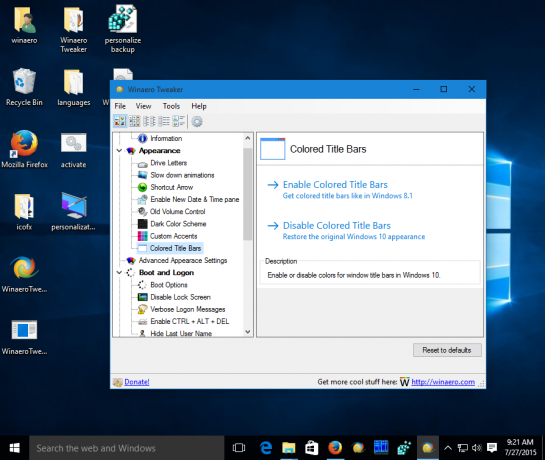 Più dettagli QUI. Puoi scaricare Winaero Tweaker qui:
Più dettagli QUI. Puoi scaricare Winaero Tweaker qui:
Scarica Winaero Tweaker | L'elenco delle caratteristiche di Winaero Tweaker | Domande frequenti su Winaero Tweaker
Opzione due. Ripristina manualmente le barre del titolo colorate in Windows 10
Ecco una soluzione semplice: rinomina semplicemente il file msstyles in qualcos'altro che non contenga la stringa "aero.msstyles". Ecco le istruzioni passo passo per farlo.
- Vai alla seguente cartella:
C:\Windows\Risorse\Temi

- Seleziona il aero sottocartella, premere Ctrl + C per copiarlo e poi Ctrl + V subito per incollarlo. Otterrai la cartella aero - Copia. Conferma la richiesta UAC e premi SKIP per tutti i file MSS.
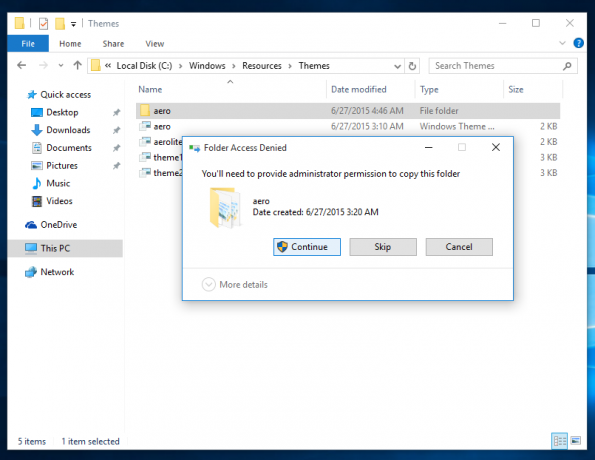
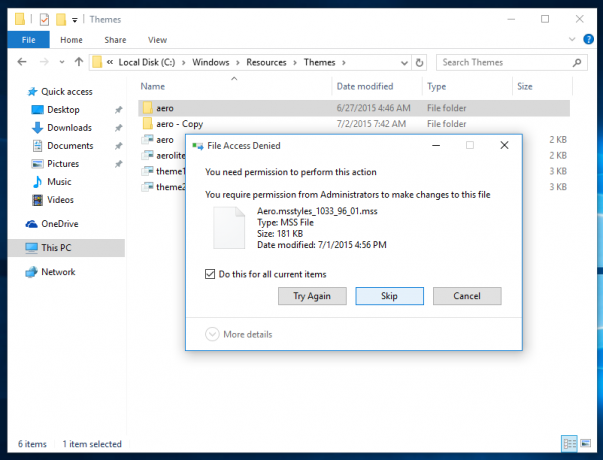
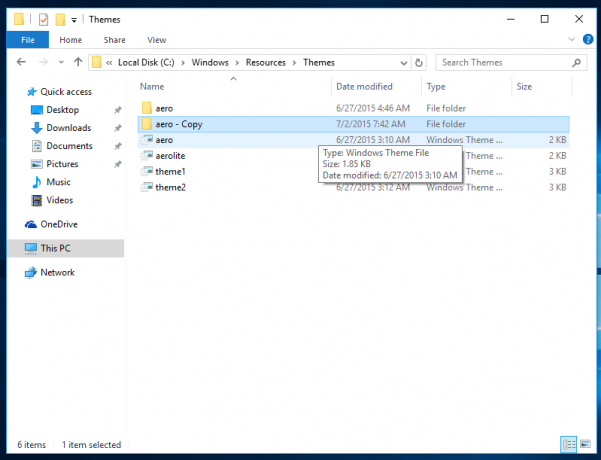
- Ora, rinomina la cartella aero - Copia a "finestre". Conferma la richiesta UAC:
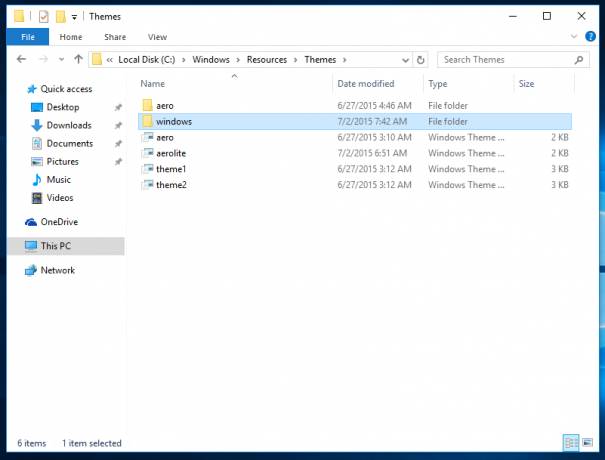
- All'interno della cartella di Windows, rinominare il aero.msstyles a windows.msstyles. Conferma la richiesta UACюю
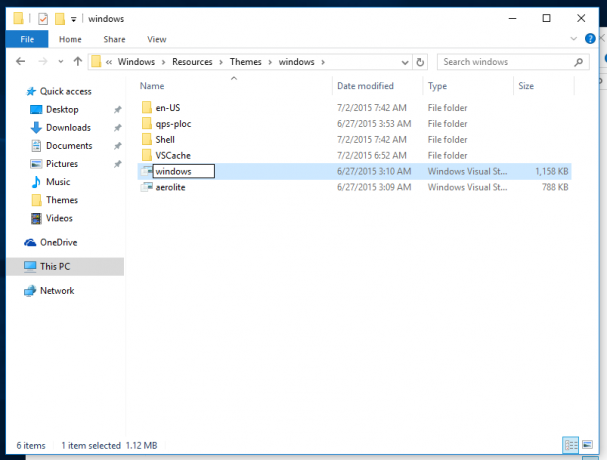
- Dentro il cartella windows\en-US, rinomina il aero.msstyles.mui file in windows.msstyles.mui.
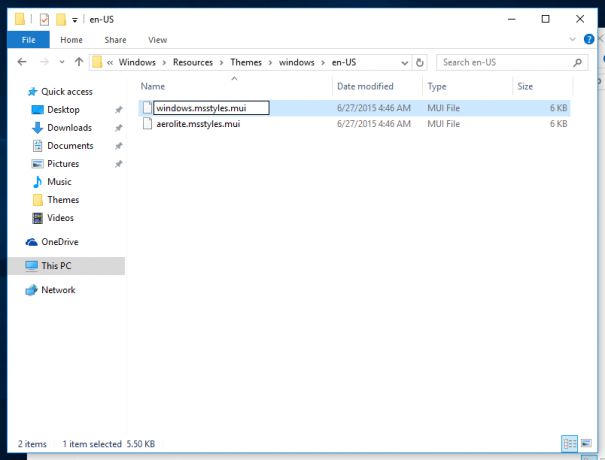
- Seleziona il file aero.tema e copialo sul desktop.
- Rinominalo in windows.theme.
- Aprilo con il blocco note:
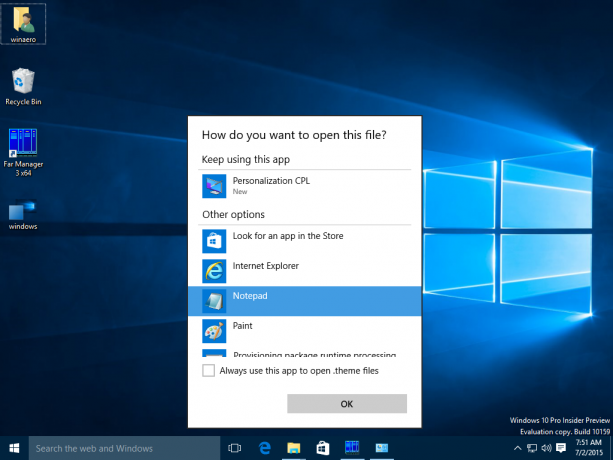
- Modifica la sezione [VisualStyles] e sostituisci la seguente riga:
Path=%ResourceDir%\Themes\Aero\Aero.msstyles
con il seguente testo:
Percorso=%ResourceDir%\Themes\windows\windows.msstyles
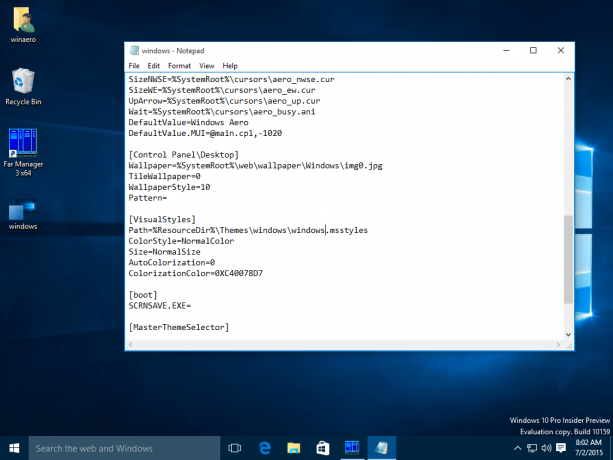
- Ora, fai doppio clic sul file windows.theme e goditi le barre del titolo colorate:

- Puoi impostare qualsiasi colore desiderato dall'app Impostazioni:

Questo è tutto. Molte grazie ai miei amici Lucas e gus3300 per avermi aiutato con questo trucco.
Puoi scaricare file di temi pronti per l'uso ed evitare di eseguire i passaggi precedenti manualmente utilizzando questo link:
Scarica il file del tema pronto per l'uso per Windows 10 build 10240


